Pestañas y Paneles
Pestañas
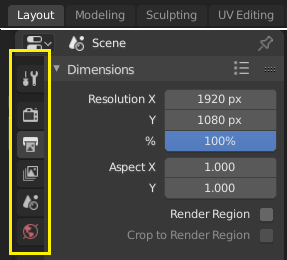
Arriba: encabezado de Pestaña Horizontal en la barra superior. Abajo: el encabezado de Pestaña Vertical muestra los iconos de la pestaña de Propiedades.
Las pestañas se emplean para controlar secciones solapadas en la interfaz del usuario. El contenido de una sola Pestaña es visible a la vez. Las pestañas se enumeran en un Encabezado de Pestaña, que puede ser vertical u horizontal.
Cambiando/Recorriendo
Las pestañas verticales se pueden cambiar con Ctrl-Rueda desde cualquier lugar de la pestaña. También puede recorrer las pestañas con Ctrl-Tab y Mayús-Ctrl-Tab, o presione LMB y mueva el ratón sobre los iconos de encabezado de pestaña. (Esto no se aplica a las pestañas del Espacio de Trabajo; vea los Controles del Espacio de Trabajo).
Paneles
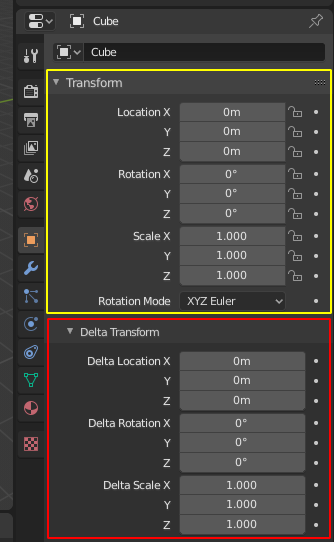
Paneles en Propiedades.
Un panel está resaltado en amarillo y un subpanel en rojo.
La unidad organizativa más pequeña en la interfaz del usuario es un panel. El encabezado del panel muestra el título del mismo. Siempre está visible. Algunos paneles también incluyen subpaneles.
Colapsando y Expandiendo
Un panel puede ser tanto expandido para mostrar su contenido, como colapsado para ocultarlo. Un panel expandido es mostrado con una flecha-abajo (▼) en el encabezado del panel, mientras que un panel colapsado es mostrado con una flecha-a-la-derecha (►).
Al hacer click con el LMB sobre el encabezado del panel lo expande o colapsa.
Pulsando A expande/colapsa el panel bajo el puntero del ratón.
Al hacer clic en Ctrl-LMB en el encabezado de un panel contraído, se expandirá y se contraerán todos los demás.
Al hacer clic en Ctrl-LMB en el encabezado de un panel expandido, se expandirán/contraerán todos sus subpaneles.
Arrastrando con LMB sobre los encabezados expandirá o colapsará muchos a la vez.
Posición
Puede cambiar la posición de un panel dentro de su región haciendo clic y arrastrando el complemento de agarre (::::) en el lado derecho de su encabezado.
Fijar
En ocasiones es deseable ver paneles desde diferentes pestañas al mismo tiempo. Como, por ejemplo, tener acceso a las propiedades de una cámara, mientras se seleccionan otros objetos. Esto ha sido resuelto haciendo que los paneles se puedan fijar.
Un panel fijado permanece visible independientemente de en qué pestaña haya sido seleccionado. Puede fijar un panel haciendo clic en el icono de fijación en su encabezado. Los paneles que no tienen un icono de fijación también se pueden fijar mediante RMB en el encabezado del panel y seleccionando Fijar, o presionando Mayús-LMB.
Nota
La fijación no está disponible para todos los paneles. Por ejemplo, está disponible en la Barra Lateral pero no en el editor de Propiedades.
Preajustes

Ejemplo de menú Preajustes.
- Selector
Una lista de preajustes disponibles. Una selección anulará las propiedades incluidas.
- Añadir
+ Se pueden agregar nuevos ajustes preestablecidos en función del conjunto de propiedades aplicado actualmente, que se guardarán para su reutilización posterior. Se abre una ventana emergente donde puede establecer un nombre, después de lo cual puede seleccionarlo de la lista y, en algunos casos, configuraciones adicionales.
- Eliminar
- Elimina el ajuste prestablecido seleccionado.